前編では、サーバー室のPCに SoftEther VPN Server を導入し、VPN Azure を使って外部接続を可能にする設定を行いました。今回はその後編として、自宅のPCからVPN接続し、リモートでサーバー室のPCを操作する手順をご紹介します。
使用ソフト:SoftEther VPN Client
自宅側のPCには、SoftEtherの「VPN Client」をインストールします。これはVPNサーバーへ接続するための専用ソフトです。
1. SoftEther VPN Client のインストール
- SoftEther公式サイトより「SoftEther VPN Client」をダウンロード
- インストールを進め、「SoftEther VPN Client」を選択
- インストール後、「VPN Client Manager」が起動します
2. 接続設定の作成
次に、VPN Azure に接続するための設定を作成します。
- 「新しい接続設定の作成」をクリック
- 設定名は任意(例:
OfficeVPN) - 「ホスト名」には、前編で発行された VPN Azure ホスト名(例:
xxxxx.vpnazure.net)を入力 - 「仮想HUB名」はサーバー側で設定した仮想HUB名(例:
RemoteAccessHub) - 「ユーザー名」と「パスワード」には、サーバー側で設定したユーザー情報を入力
- 設定完了後、「OK」をクリック
3. VPNに接続する
- 作成した接続設定を右クリック → 「接続」
- 数秒で VPN Azure 経由の接続が確立されます
- 接続中は、社内ネットワークにいるのと同じように振る舞えます
4. サーバーPCへリモートデスクトップでアクセス
VPN接続が完了すると、サーバー室のPCへ直接リモート操作が可能になります。
- Windowsの「リモートデスクトップ接続(RDP)」を起動
- サーバーPCのローカルIP(例:
192.168.1.100)を指定して接続 - 認証情報(サーバーPCのユーザー名/パスワード)を入力してログイン
これで、自宅から社内のPCを画面ごと操作できます。
5. 接続ができないときのチェックポイント
- VPN接続後もRDPできない場合
→ サーバーPC側のファイアウォールで TCP3389(RDPポート)が許可されているか確認 - ローカルIPがわからない場合
→ サーバーPCでipconfigを実行してIPアドレスを確認 - VPN Azureのホスト名が無効
→ VPN Server Manager の「VPN Azure設定」から確認・再生成可能
まとめ(後編)
SoftEther VPN Client と VPN Azure を組み合わせれば、ポート開放なし・固定IP不要で、自宅から会社のPCへ安全にリモート接続が可能です。運用コストもかからず、簡単に導入できる点は非常に大きなメリットです。
おまけ:おすすめの使い方
- IT管理者が障害対応に活用
- 社外からの安全なファイルアクセス
- 在宅勤務の業務継続手段として

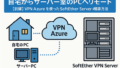
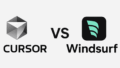
コメント